Точечная диаграмма
Точечная диаграмма представляет пары значений из двух или трех мер.
Это удобно, когда необходимо отобразить данные, каждый экземпляр которых имеет два числа, например, соотношение Sales и Quantity за Customer. В точечной диаграмме ниже третья мера (Cost) используется для генерации размера пузырей.
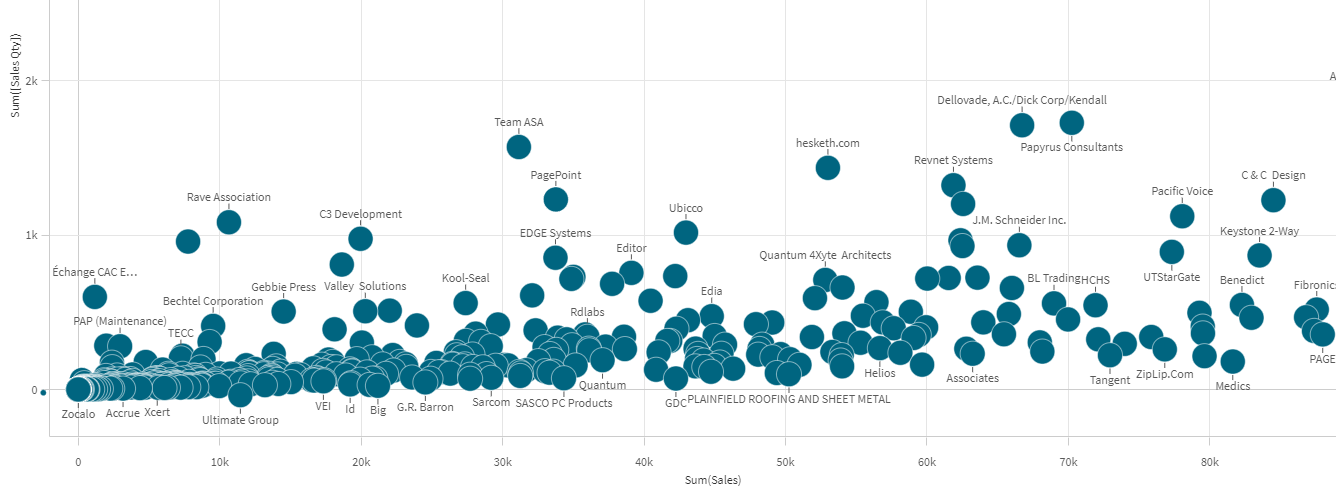
Точечная диаграмма представляет значения из различных мер по одному измерению в виде совокупности точек. В большинстве диаграмм измерение располагается по одной из осей, но в точечной диаграмме измерение представляется точками на диаграмме, а меры находятся на каждой из двух осей. При использовании третьей, дополнительной меры, ее значение отражается в размере пузырей. При выполнении анализа больших наборов данных и просмотре данных в сжатом виде плотность точек диаграммы отображается цветом.

Когда это следует использовать
Точечная диаграмма помогает находить потенциальные связи между значениями и выбросы в наборах данных. Точечная диаграмма используется, когда требуется показать данные, где каждый экземпляр имеет по крайней мере два показателя, например средняя продолжительность жизни и средний валовой внутренний продукт на душу населения в различных странах.
Преимущества
Точечная диаграмма — это отличный способ визуализировать корреляцию двух или нескольких мер одновременно. Третья мера — это эффективный способ разграничения значений и упрощения идентификации, например, больших стран, клиентов, величин и прочего.
Недостатки
У неопытного пользователя могут возникнуть трудности при понимании точечной диаграммы, поскольку в ней значение меры указано на обеих осях, а третья, дополнительная, мера усложняет интерпретацию. Убедитесь, что неопытный пользователь правильно интерпретирует точечную диаграмму. Использование описательных меток — это прекрасный способ упростить интерпретацию визуализации.
Значения могут помещаться друг на друга и не будут видны до тех пор, пока не увеличить масштаб.
Создание точечной диаграммы
На редактируемом листе можно создать точечную диаграмму.
В точечной диаграмме должно быть одно измерение и как минимум две меры. Можно иметь не больше одного измерения и трех мер, где третья мера визуализирована в качестве размера пузыря.
Выполните следующие действия.
- Перетащите на лист пустую точечную диаграмму из панели ресурсов.
- Щелкните команду Добавить измерение и выберите измерение или поле.
- Щелкните Добавить меру и выберите меру или создайте меру из поля.
- Щелкните Добавить меру и выберите меру или создайте меру из поля.
-
При необходимости размер пузырей можно настроить по третьей мере.
Щелкните Добавить меру и выберите меру или создайте меру из поля.
После создания точечной диаграммы ее вид и настройки можно изменить с помощью панели свойств.
Ограничения отображения
Большие наборы данных в точечных диаграммах
Можно задать максимальное количество видимых пузырьков в точечной диаграмме, когда используется расширенный режим редактирования. Выберите Представление > Макс. количество видимых пузырьков. Значение по умолчанию — 2500. Максимальное значение — 50 000. Если задано количество меньше 1000, точечная диаграмма будет вести себя так, как будто 1000 — это максимальное количество видимых пузырьков.
Если количество отображаемых точек диаграммы меньше значения Макс. количество видимых пузырьков, данные будут отображаться как отдельные пузырьки. Если количество точек диаграммы превышает значение Макс. количество видимых пузырьков, будет показан обзор набора данных в виде таблицы с цветными полями. Это переключение между сжатым видом и отображением в виде пузырей выполняется автоматически. Если имеется больше 5000 видимых пузырьков, то метки пузырьков и пузырьки, находящиеся за пределами диапазона, не будут отображаться.
Точечная диаграмма со сжатыми данными в виде пузыря.
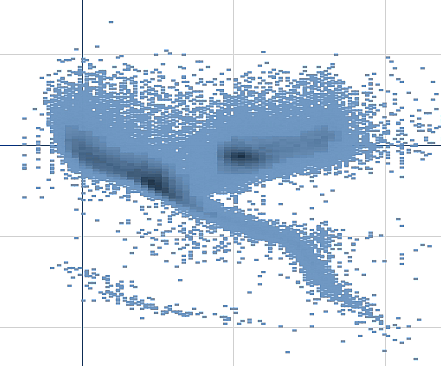
Изменение масштаба и панорамирование
В точечной диаграмме можно изменять масштаб и выполнять панорамирование данных. Взаимодействие зависит от используемого устройства. При увеличении масштаба можно отслеживать свое расположение в наборе данных на мини-диаграмме, которая находится в правом нижнем углу. При увеличении масштаба в больших наборах данных можно просматривать данные в виде блоков со значениями внутри. Эти значения отображают количество точек в каждом блоке.
Нельзя создавать выборки, когда выполняется рендеринг точечной диаграммы во время панорамирования или изменения масштаба.
Изменение масштаба и панорамирование не поддерживаются в случае, если выборка выполнена в окне просмотра данных в сжатом виде.
Можно изменить разрешение сжатия в меню визуального исследования или на панели свойств.
Точечная диаграмма со сжатыми данными в сжатом виде.
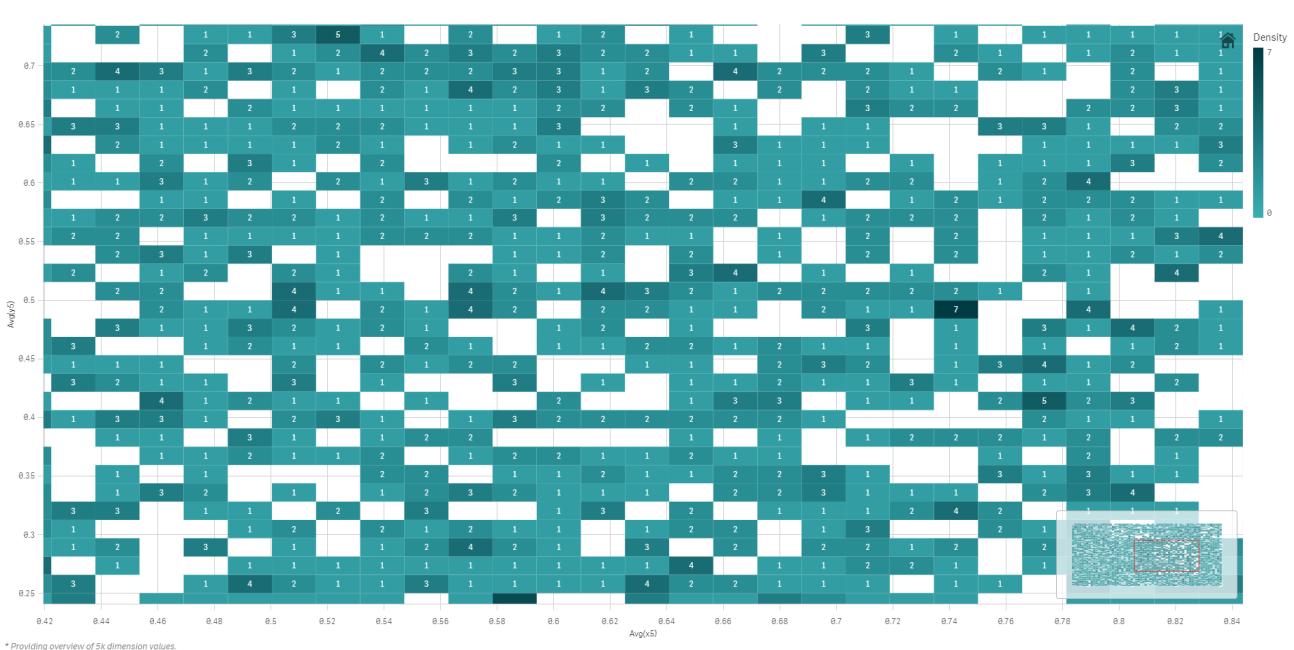
Раскрашивание
Раскрашивание сжатых точечных диаграмм всегда автоматически выполняется по основному цвету данных. Это означает, что определение пользовательского цвета не распространяется на сжатые данные. Плотность точек диаграммы отображается цветом. Более плотные данные имеют более темный цвет.
Однако если выполняется масштабирование или создаются выборки таким образом, что количество отображаемых точек диаграммы становится меньше значения Макс. количество видимых пузырьков, данные будут раскрашены в соответствии с пользовательскими параметрами.
